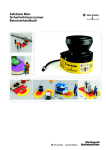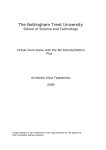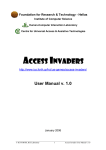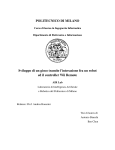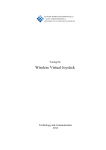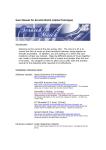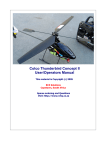Download Volltext
Transcript
Universität Leipzig
Wirtschaftswissenschaftliche Fakultät
Institut für Wirtschaftsinformatik
Professur Softwareentwicklung für Wirtschaft und Verwaltung
Bachelorarbeit
Freie wissenschaftliche Arbeit
zur Erlangung des akademischen Grades Bachelor of Science Wirtschaftsinformatik an der
Wirtschaftswissenschaftlichen Fakultät der Universität Leipzig
Alternative Steuerungen für das VR-Labor
Betreuender Hochschullehrer:
Prof. Dr. Ulrich Eisenecker
Bearbeiter:
Christoph Jobst
Eingereicht am:
23. September 2010
Abstract
Für das Virtual Reality-Labor des Instituts für Wirtschaftsinformatik der Universität
Leipzig sollen Alternativen zu den bestehenden Steuerungsmöglichkeiten gefunden, an die
Anlage angeschlossen und evaluiert werden. Es werden Vorgehensweisen dargelegt, die
den Anschluss neuer Geräte ermöglichen sowie deren Anwendung am Beispiel der
Nintendo Wii-Remote gezeigt.
Schlüsselwörter
Device, Emulation, VRPN, Wii
Gliederung
I
Gliederung
Gliederung .............................................................................................................................I
Abbildungsverzeichnis ....................................................................................................... II
Tabellenverzeichnis .......................................................................................................... III
Listings................................................................................................................................ IV
Abkürzungsverzeichnis ...................................................................................................... V
1
Einleitung ..................................................................................................................... 1
1.1 Motivation ................................................................................................................. 1
1.2 Zielstellung ................................................................................................................ 1
1.3 Grundlagen der Steuerung und Interaktion ............................................................... 2
1.4 Vorhandenes Steuersystem ........................................................................................ 3
2
Alternative Steuergeräte ............................................................................................. 5
2.1 Überblick ................................................................................................................... 5
2.2 Nintendo Wii-Remote ............................................................................................... 6
2.2.1 Hardware ........................................................................................................... 7
2.2.2 Verbindungsherstellung ..................................................................................... 7
2.2.3 Anwendungsmöglichkeiten ............................................................................... 9
3
Emulation ................................................................................................................... 10
3.1 GlovePIE ................................................................................................................. 10
3.2 PPJoy ....................................................................................................................... 15
3.3 IDO:ImmersiveWorkspace ...................................................................................... 16
3.4 Umsetzung der Desktopsteuerung ........................................................................... 16
3.5 Umsetzung der Powerwall-Steuerung ..................................................................... 21
3.6 Zwischenfazit........................................................................................................... 24
4
Virtual Reality Peripheral Network ........................................................................ 25
4.1 Grundlagen .............................................................................................................. 25
4.2 Nutzung von VRPN durch IC:IDO ......................................................................... 29
4.3 Nutzung der Wii-Remote......................................................................................... 29
5
Zusammenfassung und Ausblick ............................................................................. 33
Literaturverzeichnis .......................................................................................................... VI
Ehrenwörtliche Erklärung.............................................................................................. VII
Abbildungsverzeichnis
II
Abbildungsverzeichnis
Abbildung 1: Die sechs Freiheitsgrade .................................................................................. 2
Abbildung 2: Wii-Remote ..................................................................................................... 6
Abbildung 3: GlovePIE Oberfläche .................................................................................... 10
Abbildung 4: roll, pitch und yaw – Messwerte in GlovePIE............................................... 12
Abbildung 5: Debuginformationen anzeigen in GlovePIE.................................................. 14
Abbildung 6: VRPN Server und Client für die Wii-Remote ............................................... 28
Abbildung 7: Weg der Eingabedaten................................................................................... 32
Abbildung 8: Auswahl der Wii-Remote als AnalogFly-device ........................................... 32
Tabellenverzeichnis
III
Tabellenverzeichnis
Tabelle 1: IC:IDO-Software - Desktopsteuerung CAD ...................................................... 20
Tabelle 2: Desktopsteuerung - Buttonbelegung der Wii-Remote ....................................... 20
Tabelle 3: Konfiguration Logitech-Gamepad...................................................................... 22
Tabelle 4: AnalogFly als layered device.............................................................................. 31
Listings
IV
Listings
Listing 1: Sprachübergreifendes Programmiermodell ......................................................... 11
Listing 2: Cursorsteuerung mit Buttons .............................................................................. 17
Listing 3: Cursorsteuerung mit roll und pitch ..................................................................... 17
Listing 4: Wii-Remote als Zeigegerät ................................................................................. 18
Listing 5: Cursorsteuerung mit den Beschleunigungssensoren ........................................... 18
Listing 6: Cursorsteuerung mit dem Gyrometer .................................................................. 19
Listing 7: Ausgleichsrechnung für die Gyrometernutzung ................................................. 19
Listing 8: Rotation um die y-Achse mit Delta(GyroYaw) ................................................... 23
Listing 9: Sonderfall - Rotation mit Buttons und GyroRoll ................................................ 23
Listing 10: Die idoDeviceServer.ini des Gamepads (Auszug) ............................................ 30
Abkürzungsverzeichnis
Abkürzungsverzeichnis
3D
dreidimensional
CAD
Computer-aided Design
DDK
Driver Development Kit
DLL
Dynamic Link Library
HID
Human Interface Device
INFITEC
Interferenzfiltertechnologie
LED
Light-emitting Diode
LPT
Line Printing Terminal
PIE
Programmable Input Emulator
PPJoy
Parallel Port Joystick
ROM
Read-only Memory
SDK
Software Development Kit
TCP
Transmission Control Protocol
UDP
User Datagram Protocol
USB
Universal Serial Bus
VDP
Visual Decision Platform
VR
Virtual Reality
VRPN
Virtual Reality Peripheral Network
V
Einleitung
1
1 Einleitung
Die dreidimensionale (3D) Darstellung wird immer dann gern verwendet, wenn ein
umfassender Eindruck des zu betrachtenden Gegenstandes vermittelt werden soll. Sie
findet immer häufiger Einzug in Fernseher der Privathaushalte und Kinos. Firmen nutzen
sie für die Erstellung und Veranschaulichung ihrer Maschinen und Projekte. In der
Videospielbranche ist sie schon seit Jahren nicht mehr wegzudenken. Selbst Software kann
auf diese Weise abgebildet werden. Nutzer sollen dabei aber oft kein statisches Bild vor
sich haben, sondern auch mit den Darstellungen interagieren können.
1.1 Motivation
Virtual Reality (VR) entführt ihre Nutzer in eine digitale Welt. Sie sollen bestmöglich in
diese Umgebung integriert werden und realitätsnah mit ihr interagieren können. Das Ziel
ist ein immersiver Eindruck des Gezeigten. Dem Steuergerät kommt dabei eine besondere
Bedeutung zu, da es der Interaktionspunkt des Nutzers mit der virtuellen Realität ist und
dessen Erlebnis und Produktivität entscheidend beeinflusst. Darum werden intuitiv und
effektiv einsetzbare Steuergeräte benötigt, die einfache Metaphern und alltägliche
Bewegungsabläufe umsetzen. Es gibt viele konkurrierende Techniken. Einige der
interessantesten davon sind in der Wii-Remote vereint. Sie ist vom Hersteller Nintendo als
Spielcontroller konzipiert worden und ermöglicht auch Gelegenheitsspielern eine Nutzung
ohne lange Eingewöhnungsphase. Mit natürlichen Bewegungen und Gesten können Spieler
ihre virtuellen Figuren unter anderem bowlen oder Tennis spielen lassen. Daher soll
untersucht werden, welche Möglichkeiten sich damit für die Interaktion mit einer virtuellen
Realität im Bereich dreidimensionaler Modellvisualisierung anbieten und wie diese
nutzbar gemacht werden können.
1.2 Zielstellung
Für das Virtual Reality-Labor des Instituts für Wirtschaftsinformatik der Universität
Leipzig
sollen
Steuerungsalternativen
erschlossen
werden,
indem
weitere
Eingabemöglichkeiten gefunden, an die bestehende Anlage angeschlossen und evaluiert
werden. Beispielhaft soll dabei die Nintendo Wii-Remote untersucht werden. Im Labor
kommt die Visualisierungssoftware Visual Decision Platform (VDP) der Firma IC:IDO
zum Einsatz. Diese ermöglicht die Betrachtung von und Interaktion mit dreidimensionalen
Einleitung
2
Modellen am Computermonitor sowie auf einer mehrelementigen Projektionsfläche
(Powerwall). Beide Varianten sollen mit der Wii-Remote bedient werden können. Letztere
zum einen über Synchronisation des Desktops mit der Projektionswand, zum anderen über
die ursprünglich von IC:IDO vorgesehene Programmierschnittstelle. In diesem Zuge soll
auch das Potential dieser Fernbedienung beurteilt werden. Es wird darauf eingegangen, mit
welchen Methoden und Werkzeugen ein Anschluss an die Anlage erfolgen kann und deren
praktische Anwendung auch im Hinblick auf weitere Steuergeräte erläutert.
1.3 Grundlagen der Steuerung und Interaktion
Der Nutzer eines Systems, das eine interaktive, dreidimensionale Darstellung bietet, muss
mit den ihm gegebenen Möglichkeiten in diesem virtuellen Raum navigieren können. Dies
geschieht über sechs Freiheitsgrade. Diese sind die Translationsbewegungen entlang der
Achsen x, y und z sowie die zugehörigen Rotationen (Abbildung 1). Die Rotation um die
vertikale Achse wird als yaw, um die aus Nutzersicht von links nach rechts verlaufende
Achse als pitch und um die nach vorn in den Raum verlaufende Achse als roll bezeichnet.
Eine Bewegung wird als Vektor und als Abfolge von Rotationen beschrieben. Auf diese
Weise können jeder beliebige Punkt und jeder Blickwinkel eingenommen werden.
Abbildung 1: Die sechs Freiheitsgrade
Grundbaustein von Interaktionen ist die Ereignissteuerung. Auf eine gezielte Aktion in der
physischen Welt folgt als Konsequenz eine vorhersehbare Reaktion in der virtuellen
Umgebung. Alle Ereignisse werden vom Nutzer über das Steuergerät initiiert. Zur
Auslösung der Ereignisse werden verschiedene Kombinationen aus digitalen und analogen
Techniken genutzt.
Einleitung
3
Die am häufigsten eingesetzten Techniken sind:
-
Buttons
-
Sprache
-
Lagesensor
-
Schieberegler
-
Analog-Sticks
-
Geschwindigkeitsmessung
-
Positionserfassung im Raum
-
Berührungssensitive Oberfläche
Die Verfolgung bewegter Objekte im Raum wird als Tracking bezeichnet. Es gibt mehrere
Techniken, nämlich optisch, magnetisch und die Nutzung von (Ultra-)Schall.
Analoge Signale haben gegenüber digitalen den Vorteil, nahezu stufenlos variierbar zu
sein. Sie müssen jedoch digitalisiert werden, bevor eine Nutzung durch die Software
möglich ist. Um den immersiven Eindruck zu verstärken, sollten flüssige Bewegungen als
Eingabe möglich sein und vom System ebenso interpretiert und umgesetzt werden. Über
hohe Abtastraten lässt sich dies auch mit digitalen Techniken erreichen, sodass im Idealfall
kein Unterschied zu analogen Eingaben spürbar ist.
1.4 Vorhandenes Steuersystem
Analog statt digital galt bei der Auswahl der Standardsteuerung, welche zur Virtual
Reality-Anlage des Instituts gehört. Es handelt sich dabei um ein optisches
Trackingverfahren, bei dem durch Reflektion infraroten Lichts die Position des
Eingabegerätes errechnet wird.
Die VDP ermöglicht die Darstellung von dreidimensionalen Inhalten an einer Powerwall.
Am oberen Rand dieser Projektionsfläche befinden sich vier Infrarotkameras, um deren
Objektive jeweils ein Infrarot-LED-Panel (engl. light-emitting diode) angebracht ist. Das
Steuergerät IC:Control ist ein Stab, an dem sich, neben zwei Buttons, fünf Reflektoren
befinden. Es gibt eine kabellose und eine kabelgebundene Variante. Der Anschluss an den
PC erfolgt über die serielle Schnittstelle (EIA-232), die auf die ursprünglich parallele
Schnittstelle (LPT, engl. line printing terminal) des Steuergerätes adaptiert wurde. Die
Aufnahmen der Infrarotkameras werden an den eigens dafür vorgesehenen TrackingRechner gesendet, der die Daten konsolidiert und auswertet. Dazu müssen mindestens zwei
der Kameras freien Blick auf die Reflektoren haben. Anhand der Reflektionsmuster wird
Einleitung
4
die Position vor der Projektionsfläche sowie der Haltungswinkel des Stabes errechnet. Die
Berechnungen erledigt dabei die DTrack-Software der A.R.T. GmbH [A.R.T., 2010].
Anschließend werden die Werte an den Hauptrechner gesendet, von dort mittels Virtual
Reality Peripheral Network1 (VRPN) an die drei Rechner für die Projektorsteuerung
weitergeleitet und letztlich auf den Cursor an der Powerwall abgebildet. Dies erfolgt mit
absoluten Werten, wodurch eine bestimmte Positionierung des Stabes immer die gleiche
Position und Haltung des Cursors auf der Projektionsfläche bedingt. Für absolut gewertete
Eingaben ist ein fester Bewegungsradius an der Projektionsfläche vorgegeben. Daher gibt
es auch keine Zurücksetzfunktion (reset) für den Cursor, denn er kann nicht aus dem
projizierten Bild verschwinden. Die Betrachtungsperspektive kann zudem von der
Kopfhaltung beeinflusst werden, da die Interferenzfilterbrille (INFITEC-Brille) des
Hauptnutzers ebenfalls durch Reflektoren getrackt wird. Die Brille ist somit auch ein
Steuergerät, dessen Funktionsumfang sinnvoll eingeschränkt wurde. Brille und Stab
werden vom System anhand der spezifischen Reflektoranordnung unterschieden.
Eine zweite Steuerungsoption ist die Synchronisation der Projektionswand mit der CAD
(engl. computer-aided design)-Anzeige des IC:IDO-Software-Hauptrechners. Diese
Methode bietet alle inhaltlichen Funktionen der Powerwallsteuerung und erweitert diese
durch die nun zugänglichen CAD-Funktionen der Desktopsteuerung. Die Eingaben
erfolgen über Tastatur und Maus. Allerdings ist es nicht möglich, den projizierten Cursor
zu nutzen. Außerdem haben Desktop und Projektion unterschiedliche Referenzsysteme für
die Umsetzung der Bewegungsbefehle. Die Auswahl der VDP (ImmersiveWorkspace) als
Referenzpunktsystem bei gleichzeitiger Nutzung eines Steuersystems für die Powerwall,
das nicht von der Orientierung des 3D-Cursors abhängig ist, behebt dies.
Die dritte und letzte Alternative bietet das Pluginsystem der VDP [IC:IDO, 2006, S. 118].
Weitere Eingabegeräte können durch Hinzufügen einer entsprechenden DLL (engl.
dynamic link library) oder Shared-Library zur Software des Hauptrechners ausgelesen
werden. Dieses System arbeitet, wie auch das optische Trackingsystem, mit VRPN und
erlaubt auf diesem Weg die Kontrolle des projizierten Cursors. Über ein Plugin kann im
Virtual
Reality-Labor
bereits
ein
Logitech-Gamepad
genutzt
werden.
Dessen
Konfiguration ist allerdings nur wenig intuitiv und durch die Kabelgebundenheit wird das
Erleben der virtuellen Realität beeinträchtigt.
1
Siehe dazu Abschnitt 4
Alternative Steuergeräte
5
2 Alternative Steuergeräte
2.1 Überblick
Es
gibt
viele
etablierte Speziallösungen
für unterschiedlichste
Ansprüche.
In
Flugsimulatoren erhalten zukünftige Piloten ihre Grundausbildung. Am Ausbildungsgerät
Schießsimulator
Handwaffen/Panzerabwehrhandwaffen
(AGSHP)
trainiert
die
Bundeswehr. Virtual Reality hilft auch Leben zu retten: Ärzte können mit dem Sensable
Phantom oder dem da Vinci Surgical System2 Eingriffe planen, simulieren und mit
Letzterem praktisch durchführen. Bis auf das Sensable Phantom wäre ein Einsatz solcher
Geräte im Virtual Reality-Labor des Instituts für Wirtschaftsinformatik aber deutlich
überdimensioniert
und
nicht
für
den
dort
vorgesehenen
Einsatzzweck,
Softwarevisualisierungen kollaborativ zu explorieren, tauglich. Daher werden nur kleinere
Geräte weiter betrachtet, die ein Ersatz für die IC:Control werden können.
Unter Berücksichtigung der gegebenen Laborausstattung bieten sich Geräte mit optischem
Tracking oder gänzlich von Tracking unabhängigen Methoden an.
Eine Option sind berührungssensitive Oberflächen mit kapazitiver Messung des Drucks.
Dadurch sind die drei Translationsbewegungen abgedeckt. Rotationen können mittels
verschiedener Streichbewegungen einer Mehrfingersteuerung durchgeführt werden.
Weiterhin sind Datenhandschuhe3 einsetzbar. Bewegungen der Finger werden über
Dehnmessstreifen oder Lichtbrechungsmessung, Bewegungen der Hand über ein optisches
oder magnetisches Trackingsystem erfasst. Mit ihnen können dreidimensionale Objekte auf
einer Projektionswand auf natürliche Weise gegriffen und bearbeitet werden.
Gestensteuerung ist ebenfalls umsetzbar, beispielsweise die Objektauswahl durch Zeigen.
Die Handschuhe können auch eine Kraftrückkopplung (engl. force feedback) besitzen.
Ausschließlich mit Gesten funktioniert das Motion-Tracking. Noch wird es vorrangig zur
Aufnahme von Bewegungsabläufen eines dreidimensionalen Körpers genutzt. Microsoft
entwickelt augenblicklich das Eingabegerät Kinect (Projektname Natal), mit dessen Hilfe
keine Steuergeräte in Nutzerhänden mehr nötig sein sollen [Microsoft, 2010]. Alles wird
über Spracheingaben und die Bildauswertung einer Tiefensensorkamera realisiert. Kinect
soll zunächst für die Microsoft-Spielkonsole Xbox 360, später auch für Windowscomputer
erscheinen. Der Preis wird bei 150€ liegen, vorläufiges Erscheinungsdatum ist der 10.
2
3
Siehe http://www.sensable.com und http://www.intuitivesurgical.com, letzter Abruf jeweils am 19.06.2010.
Siehe http://www.5dt.com/ - letzter Abruf am 19.06.2010.
Alternative Steuergeräte
6
November 2010. Das SDK (engl. software development kit) ist bislang nur für registrierte
Spielentwickler verfügbar.
Die übliche Computersteuerung aus Tastatur und Zwei-Tasten-Maus ist ebenfalls für VR
geeignet, wenn auch eingeschränkt. Eine Maus kann zwei Translationen durch
Verschieben und eine durch das Mausrad abdecken. Yaw, pitch und roll können in
beliebiger Verbindung mit einer gedrückten Maus- oder Tastaturtaste ausgeführt werden.
Mehr Möglichkeiten bieten 3D-Mäuse4. Sie sind im CAD und VR-Bereich weit verbreitet,
weil sie die intuitive Navigation in den sechs Freiheitsgraden unterstützen. Die
Desktopgeräte basieren auf Kipp-, Dreh- und Druckeingaben. Es gibt auch tragbare
Varianten mit Tracking, zu denen das vorhandene IC:Control gehört.
Ein Gerät, das als solche 3D-Maus genutzt werden kann, wird im Folgenden vorgestellt.
2.2 Nintendo Wii-Remote
Die Nintendo Wii-Remote (Abbildung 2) ist das Hauptsteuergerät für die Wii-Spielkonsole
von Nintendo und erschien 2006. Die erstmals in einem Spielcontroller verbaute
Technologiekombination eröffnete komplett neue Interaktionsweisen mit den Spielen.
Abbildung 2: Wii-Remote (ähnlich [WC, 2010])
4
Siehe http://www.spacecontrol.de und http://www.3dconnexion.com - letzter Abruf jeweils am 19.06.2010.
Als Ideenschmiede für neue 3D-Mauskonzepte hat sich die Universität Weimar hervorgetan.
Siehe http://www.uni-weimar.de/cms/medien/vr/research/hci.html - letzter Abruf am 13.06.2010.
Alternative Steuergeräte
7
2.2.1 Hardware
Die Wii-Remote ist eine Fernbedienung, die über Bluetooth mit dem zu steuernden Gerät
kommuniziert. Die maximale Entfernung zum Empfänger beträgt zehn Meter. In ihr ist ein
Beschleunigungssensor sowie ein Lagesensor verbaut, der roll und pitch erfasst. An der
Frontseite befindet sich eine Infrarotkamera, welche die Lichtsignale der Infrarotleiste
trackt. Ihr Sichtradius beträgt circa 45°. Yaw ist nur in Verbindung mit der Infrarotleiste
messbar. Diese Leiste wird von Nintendo zwar als Sensorleiste (Sensor-Bar) bezeichnet,
beinhaltet allerdings nur zwei Infrarot-LED-Panel. An der Wii-Remote sind neun Buttons
und ein Steuerkreuz vorhanden. Einer der Buttons befindet sich im Batteriefach und einer
fungiert als Power-Knopf. Somit sind sieben von ihnen einsetzbar. Ein kleiner Motor im
Inneren ermöglicht Kraftrückkopplung. Ein Lautsprecher ist auch verbaut, kann aber nur
Töne minderer Qualität hervorbringen. Vier blaue LEDs zeigen verschiedene
Zustandsmodi, wie Batteriestärke oder Spielernummer an. Weiterhin befindet sich an ihr
ein
Erweiterungsport.
Darüber
kann
diverses
Zubehör
angeschlossen
werden.
Beispielsweise das Motion Plus, was der Wii-Remote einen Gyrometer und einen
verfeinerten Lagesensor bereitstellt. Das Motion Plus besitzt selbst einen Erweiterungsport
und kann als transparenter Intermediär zwischen der Wii-Remote und zusätzlichen
Erweiterungen genutzt werden. Da die Wii-Remote für viele körperbetonte Spiele gedacht
ist, hat Nintendo sie zudem mit einer optionalen Handgelenksschlaufe und einer
Gummihülle ausgestattet.
Für das Labor des Instituts wurde folgende Hardware beschafft:
-
Wii-Remote
-
Sensorleiste (batteriebetrieben, alternativer 12V Netzanschluss)
-
Motion Plus
-
Ladegerät und 2 Akkus
-
USB (engl. universal serial bus) Bluetooth-Stick
2.2.2 Verbindungsherstellung
Die Wii-Remote arbeitet mit Bluetooth, ist aber standardmäßig nicht für BluetoothEmpfänger sichtbar. Dies muss zur Verbindungsherstellung kurzzeitig aktiviert werden.
Das geschieht über den Button im Batteriefach, komfortabler geht es durch gleichzeitiges
Drücken der Buttons One und Two. Dieser Zustand dauert 20 Sekunden an und kann durch
Halten der Buttons beliebig verlängert werden. Er wird durch das Blinken mindestens einer
Alternative Steuergeräte
8
LED angezeigt, wobei die Anzahl der Lichter gleichzeitig die Restkapazität der Batterie
wiedergibt. Am Computer wird das Gerät als Nintendo RVL-CNT-01 erkannt und muss
ohne Verbindungsschlüssel angeschlossen werden. Es sollte sich keine aktive Wii-Konsole
in der Nähe befinden, da sie sich sonst dort zu registrieren versucht.
Über die Software von BlueSoleil, die im Lieferumfang des Bluetooth-Sticks enthalten
war, vollzieht sich der Anschluss einfach und auch nach einem Neustart von Rechner oder
Wii-Remote zuverlässig. Doch der genutzte Bluetooth-Treiber installiert zugleich viele
Platzhaltergeräte als Joysticks. Dadurch nutzt der VRPN-Server auf dem Hauptrechner
einen nicht vorhandenen Joystick anstatt der Wii-Remote oder des angeschlossenen
Gamepads und arbeitet nicht mehr sinnvoll mit human interface device (HID)-Geräten. Für
die lokale Nutzung ohne VRPN ergeben sich dagegen keine Probleme.
Weniger zuverlässig, dafür aber mit VRPN kompatibel, ist der Standardtreiber für
Bluetooth von Windows XP. BlueSoleil muss vor seiner Nutzung vollständig entfernt
worden sein. Je nach Treiberversion und genutztem Bluetooth-Stick kommt es mit dem
XP-Treiber zu Problemen. Bei manchen Konfigurationen wird die Wii-Remote sofort nach
dem Anschluss wieder getrennt. Dies kann auf folgendem Weg behoben werden: Zunächst
wird die services.msc über den Ausführen-Dialog gestartet. Dadurch wird die lokale
Systemdienstliste aufgerufen. Unter diesen Diensten befindet sich der Bluetooth Support
Service. In dessen Eigenschaften muss auf das lokale Systemkonto umgestellt und der
Datenaustausch zwischen Service und Desktop erlaubt werden. Weiterhin fordert Windows
den Nutzer beim Anschluss der Wii-Remote in unregelmäßigen Abständen zu einem
Rechnerneustart auf. Das kann ignoriert werden. Bei weiteren Problemen muss auf Treiber
des Stickherstellers ausgewichen werden, wobei auch das keine Garantie bietet.
Während des Anschlusses identifiziert sich die Wii-Remote durch Deskriptorsegmente in
deren read-only memory (ROM) als HID-Gerätetyp. Sie fällt somit in die HIDGeräteklasse und wird über das Bluetooth HID-Profil eingebunden. Dieses leitet direkt auf
die USB HID-Klasse weiter. USB HID stellt eine einheitliche Schnittstelle für den
Datentransfer vom Steuergerät zum HID-Klassentreiber und umgekehrt bereit. Auf diese
Weise stehen die Eingabedaten allgemein zur Verfügung und können von einer
Anwendung ausgelesen werden [USB, 2001, S. 10].
Unter Windows können die Werte dank der DirectInput-Bibliothek unmittelbar
entgegengenommen und von der implementierenden Anwendung verarbeitet werden. Dies
verringert Reaktionszeit und Rechenlast.
Da die Wii-Remote nicht für den Einsatz am Computer konzipiert wurde, sind die
übertragenen Daten zwar lesbar, aber nicht spezifiziert und müssen zur Nutzung erst
Alternative Steuergeräte
9
manuell zugeordnet werden. Daher funktioniert die Wii-Remote beispielsweise ad hoc
nicht als Mausersatz und manche Bluetooth-Treiber verweigern den Dienst.
Die Verbindungstrennung gestaltet sich einfach. An der Wii-Spielkonsole schaltet sich die
Wii-Remote selbstständig nach mehreren Minuten Inaktivität ab und der Power-Knopf
wird für die Konsole genutzt. Am Computer trennt er die Bluetooth-Verbindung der
jeweiligen Wii-Remote. Da das Gerät dauerhaft im Bereitschaftsmodus ist, empfiehlt sich
zudem ein Entfernen des Akkus5.
2.2.3 Anwendungsmöglichkeiten
Das Erweiterungssystem macht aus der Wii-Remote einen unerschöpflichen Pool von
Innovationen. Sie kann beispielsweise in spezielle Spielgitarren oder in den Griff eines
Tennisschlägers eingesteckt werden. Wird sie in ein Lenkrad eingebaut, kann dank des
Lagesensors ein virtuelles Fahrzeug realitätsnah gesteuert werden. Ebenfalls kann der
Nunchuk,
ausgestattet
mit
zwei
Buttons,
einem
Analog-Stick
und
eigenem
Beschleunigungssensor, direkt an die Wii-Remote angeschlossen werden, wodurch beide
Hände eingesetzt werden können. Das Balance Board, eine Kombination aus Waage und
verschiedenen Druckpunkten, wird von Nintendo für Gymnastik- und Wintersportspiele
genutzt und kommuniziert ebenfalls über Bluetooth. All diese Geräte lassen sich nicht nur
in Spielen einsetzen, sondern auch im industriellen VR-Bereich. Ein Problem bei der
Erkundung virtueller Welten ist etwa, dass der Nutzer bewegungslos an einem fixen Punkt
verharrt und sich seine Umgebung dennoch verändert. Die alleinige Verwendung von
Handsteuergeräten ist nur bedingt realitätsnah. Mit der Technik des Balance Boards
können durch Veränderung der Körperhaltung eine Spielwelt oder Modelle durchflogen
werden, während das Handgerät die restliche Interaktion übernimmt.
Weitere beispielhafte Verwendungen für die Wii-Remote und ihr Zubehör am Computer6:
-
Kopf- und Fingertracking
-
Zeigegerät für Präsentationen
-
Interaktive Tafel mit Infrarot-LED-Stift
-
Umsetzung realitätsnaher Steuerungsmetaphern
In den folgenden Abschnitten wird gezeigt, wie eine einzelne Wii-Remote als 3D-Maus für
die Anlage im VR-Labor nutzbar gemacht werden kann.
5
Um die Schutzhülle dabei nicht zu beschädigen, ist die Bedienungsanleitung der Wii-Remote zu beachten.
Der Programmierer Johnny Chung Lee hat einige sehr interessante Projekte für die Wii-Remote erstellt.
Näheres dazu hier: http://johnnylee.net/projects/wii/ - letzter Abruf am 23.07.2010.
6
Emulation
10
3 Emulation
Werden Systemzustände nachgeahmt und einem anderen oder dem gleichen System
vorgetäuscht, so wird dies Emulation genannt. Im Rahmen dieser Arbeit wird diese
Technik genutzt, um die Standardsteuerung für die VDP durch die Wii-Remote zu
ersetzen. Der Vorgang bedarf einiger Vorbereitungen und kann im VR-Labor auf zwei
Weisen umgesetzt werden.
Zur Erleichterung der Arbeit wurde auf zwei Programme zurückgegriffen. Zum einen
GlovePIE (engl. programmable input emulator) und zum anderen PPJoy. Beide
Programme werden von jeweils nur einem Programmierer als Freizeitprojekt betreut.
3.1 GlovePIE
GlovePIE (Abbildung 3) bietet eine Entwicklungsumgebung für Skripte, die direkt im
integrierten Editor erstellt und interpretiert werden können. Das Programm war
ursprünglich zur Anwendung am P5-Dataglove konzipiert, wurde aber kontinuierlich
erweitert und so zu einem universell einsetzbaren Emulator. Der Entwickler Carl Kenner
hat die Anwendung für die kommerzielle und die nicht kommerzielle Nutzung freigegeben
und dabei nur wenige Auflagen erteilt. So darf das Programm beispielsweise nicht für
militärische Zwecke genutzt werden. Die komplette Lizenz befindet sich in [Kenner, 2010,
S. 6]. Die aktuelle Version ist 0.43.
Abbildung 3: GlovePIE Oberfläche
Emulation
11
Programmieren gestaltet sich in GlovePIE sehr intuitiv und der Code ist leicht
verständlich.
Die
Skriptsprache
ist
Turing-vollständig.
Elemente
aus
diversen
Programmiersprachen sind in die PIE-Sprache eingeflossen. Das spiegelt sich unter
anderem in den Regeln zur Kommentierung und Zuweisung wider [Kenner, 2010, S. 9].
//
Kommentar
/*
Mehrzeiliger
Kommentar */
%
Kommentar (MATLAB)
'
Kommentar (BASIC)
REM Kommentar (BASIC)
//Gedrückte linke Maustaste melden bei betätigen von Button1 am Joystick1
Mouse.LeftButton = Joystick1.Button1
Mouse.LeftButton := Joystick1.Button1
Joystick1.Button1 => Mouse.LeftButton
Listing 1: Sprachübergreifendes Programmiermodell
Ähnlich verhält es sich mit Schleifen und Auswahlkonstrukten. GlovePIE ist flexibel
genug, um mit vielen unterschiedlichen Programmierstilen umgehen zu können. Es ist
robust und kann fehlerhafte Zeilen im Code bei der Interpretation überspringen. GlovePIE
kann auch Code generieren. In einer grafischen Oberfläche werden Eingabe und zu
emulierende Ausgabe durch Nutzerangaben ermittelt und daraus ein simples Skript erstellt.
Der PIE-Code wird mit einer festlegbaren Wiederholungsrate sequentiell ausgeführt.
GlovePIE kann folgende Ausgabesignale erzeugen:
-
Maus
-
Fake Cursor (mehrere Mauszeiger gleichzeitig)
-
Töne (Musical Instrument Digital Interface - MIDI)
-
Tastatur
-
Virtueller Joystick
Das Programm kann dafür Eingaben von über 40 Geräten nutzen. Unter anderem:
-
Diverse Joysticks und Gamepads
-
Wii-Remote und Zubehör
-
Datenhandschuhe
-
Trackingsysteme
Emulation
12
Von besonderer Relevanz für diese Arbeit ist die Einbindung der Wii-Remote. In der
Skriptsprache wird sie über die umgangssprachliche Bezeichnung Wiimote angesprochen.
Die PIE-Form lautet: wiimote[Nummer].[zu nutzende Daten oder Button].
Ist nur ein Gerät angeschlossen, so kann die Nummerierung entfallen. Die Anzahl ist in
GlovePIE auf sieben Stück pro Bluetooth-Empfänger begrenzt [Kenner, 2010, S. 75].
Beim Start eines Skriptes werden die genutzten Wii-Remotes von GlovePIE initialisiert.
Dies zeigen die beiden äußeren LEDs an. Leuchten die LEDs in der Mitte, wird zusätzlich
das Motion Plus kalibriert. In diesem Zeitraum sollte die Wii-Remote nicht bewegt
werden. Der Vorgang ist beendet, sobald nur noch eine LED aktiv ist. Sind weniger WiiRemotes verbunden als im Skript genutzt werden, bietet GlovePIE eine automatische
Verbindungsherstellung an, sofern der Microsoft-Treiber genutzt wird.
In GlovePIE wird für die Wii-Remote ein x,y,z-Koordinatensystem genutzt:
-
x-Achse: pitch
-
y-Achse: yaw
-
z-Achse: roll
Roll, pitch und yaw können die in Abbildung 4 beschrieben Werte liefern. Mit SmoothRoll
und SmoothPitch stehen auch geglättete, aber dafür weniger exakte, Werte zur Verfügung.
Abbildung 4: roll, pitch und yaw – Messwerte
in GlovePIE
Emulation
Mit
13
angeschlossenem
Motion
Plus
kann
durch
den
Gyrometer
zudem
die
Rotationsgeschwindigkeit dieser drei Bewegungen in Grad pro Sekunde gemessen werden
(YawSpeed, RollSpeed, PitchSpeed). Die erweiterten yaw-Werte sind eine Schätzung auf
Grundlage von YawSpeed. Die weiteren Werte des Motion Plus werden mit
wiimote[Nummer].MotionPlus.[GyroRoll | GyroPitch | GyroYaw] ausgelesen. Im
Gegensatz zu roll, pitch und yaw, sind diese Werte nicht begrenzt. Eine zweifache
Linksdrehung um die z-Achse liefert beispielsweise roll = 0° und GyroRoll = -720°.
Die Buttons sind gemäß ihrer Beschriftung beziehungsweise Positionierung am
Steuerkreuz benannt (A, B, Plus, Minus, One, Two, Home, Up, Down, Left, Right).
Weiterhin ist in der Wii-Remote ein Sensor für die Gravitationsbeschleunigung verbaut.
Für dessen Werte stehen gx, gy und gz, die Kurzform als Vektor heißt g. Befindet sich die
Wii-Remote im freien Fall gilt g = [0, 0, 0], weil der Sensor keine Gravitationskraft mehr
misst. Wird sie ruhig und flach in der Hand gehalten, so wirkt von unten eine, der
Erdanziehungskraft genau entgegengesetzte, Beschleunigung in Höhe von 9,81m/s² auf sie
ein. Zu diesem Zeitpunkt ist gy = 1. Um g in der Einheit Meter pro Quadratsekunde zu
erhalten, werden RawAccX, RawAccY, und RawAccZ genutzt.
Diese
Messwerte
verwendet
GlovePIE,
um
die
Beschleunigung
ohne
Gravitationseinwirkung zu errechnen (RelAccX, RelAccY, RelAccZ). Rel steht dabei für
relativ, da die Werte sich an der augenblicklichen Haltung orientieren. Das x,y,zKoordinatensystem bewegt sich also in diesem Fall mit der Wii-Remote.
In Verbindung mit der Infrarotleiste kann die Wii-Remote als Zeigegerät genutzt werden.
Sie kann bis zu vier LEDs gleichzeitig tracken. Üblicherweise werden in den
Infrarotleisten mehrere LEDs als Panel verbaut, um auch in mehreren Metern Entfernung
einen ausreichend großen Lichtpunkt für die Infrarotkamera zu bieten. Prinzipiell kann
aber jede Lichtquelle genutzt werden, die genug infrarotes Licht abstrahlt und sich so von
der Umgebung abhebt. Weitere geeignete Lichtquellen wären somit unter anderem Kerzen
oder die LEDs von handelsüblichen Fernsehfernbedienungen. Anderes Licht, zum Beispiel
von blauen LEDs, kann wegen des Infrarotfilters vor der Kamera nicht benutzt werden.
Von der Kamera erfasste Lichter werden zur Lokalisierung der Fernbedienung in Relation
zur Lichtquelle genutzt. Dafür reicht ein einzelner Lichtpunkt aus. Befindet sich der
Lichtpunkt etwa im rechten unteren Bereich des Sichtfeldes, so ist die Wii-Remote
entweder im linken oberen Quadranten vor der Lichtquelle oder zeigt zumindest dorthin.
Diese zwei Fälle können dank des Lagesensors unterschieden werden.
Die Kamera arbeitet mit einer Auflösung von 1024x768 Pixeln. GlovePIE bietet die
Messwerte entweder als Position einzelner Lichtpunkte im Pixelraster an (dot1x, dot1y,
Emulation
14
dot2x, …, dot4y) oder bereits auf einen Bereich von Null bis Eins umgerechnet in einem
Koordinatensystem (PointerX, PointerY, PointerXY), dessen linke obere Ecke der
Nullpunkt von x und y-Achse ist. Es kann gemeldet werden, ob ein bestimmter Lichtpunkt
aus dem Sichtfeld verschwindet (dot1vis,…) und die Größe eines Lichtpunktes ermittelt
werden (dot1size,…). Mit der Lichtpunktgröße ist somit auch ein Wert für eine z-Achse
nutzbar, welche die Entfernung zur Lichtquelle widerspiegelt. Diese Methode ist allerdings
nicht sehr genau. Besser funktioniert dies unter Einbeziehung von zwei Lichtquellen, deren
Abstand zueinander bekannt sein muss. Werden beide Lichter von der Wii-Remote erfasst,
kann mittels Triangulation die Entfernung zwischen Lichtquelle und Wii-Remote
berechnet werden. Den Abstand misst GlovePIE in Metern und schreibt ihn in den Vektor
position[3]. Die vier blauen LEDs der Wii-Remote (led1,…) und das force feedback
(rumble) können mittels true und false einzeln geschaltet werden.
Gestensteuerung
wird
ebenfalls
unterstützt.
Ereignisse,
wie
SwingUpDownStop,
CurveRightUp und UpsideDownOnShoulder, werden vom Programm erkannt und liefern
zur weiteren Verarbeitung boolesche Werte.
In GlovePIE werden Statusinformationen oder Textausgaben zu Debugzwecken über ein
Textfeld ausgegeben (Abbildung 5). Mittels debug = wiimote.exists wird darin angezeigt,
ob die Wii-Remote erfolgreich angeschlossen wurde und von GlovePIE ausgelesen werden
kann. Dazu muss diese Zeile in den Editorbereich geschrieben und die Skriptinterpretation
über den RUN-Button gestartet werden. Sollen mehrere Informationen angezeigt werden,
sind diese mit einem + zu verbinden.
Abbildung 5: Debuginformationen anzeigen in GlovePIE
Die
PIE-Sprache
hat
noch
weitere
Inhalte,
wie
bitweise
Verschiebung
und
Spracherkennung, welche aber für die angestrebte Emulation an der VDP nicht relevant
sind7.
7
Für den vollen Funktionsumfang siehe vorläufige 0.43 Programmdokumentation [Kenner, 2010].
Das Programm kann von http://www.glovepie.org bezogen werden - letzter Abruf am 17.07.2010.
Emulation
15
3.2 PPJoy
Das zweite Programm zur Umsetzung der Emulation ist PPJoy. Es steht für nicht
kommerzielle Zwecke frei zur Verfügung. Die aktuelle Version ist 8.46.
Seit November 2009 sind neue PPJoy-Versionen unter 64-bit-Systemen lauffähig8. Somit
funktioniert das Programm auch auf dem Hauptrechner, unter einem 64-bit Windows XP,
im VR-Labor stabil. Vor der Installation wurde dies in einer virtuellen Maschine mit dem
entsprechenden Betriebssystem getestet.
Der südafrikanische Programmierer Deon van der Westhuysen will mit seinem Programm
alte Gamepads und Controller wieder nutzbar machen. Eingabegeräte für den Commodore
64, Atari, ZX Spectrum, die Playstation, frühe Konsolen von Nintendo oder Sega und auch
selbst gebaute Geräte, können an heutigen Rechnern wieder genutzt werden. Dazu ist ein
paralleler Anschluss und etwas handwerkliches Geschick notwendig. Oft haben alte Geräte
einen speziellen Adapter. Die Pins der Controlleranschlüsse werden daher per Draht mit
den Kontakten des LPT verbunden und PPJoy stellt einen Treiber bereit, damit die neue
Hardware auch als Eingabegerät akzeptiert und erkannt wird. Misslingt dies, versucht
PPJoy ein Mapping der Eingabesignale auf einen virtuellen Joystick, der vom System nicht
von einem physisch vorhandenen Joystick unterschieden werden kann. Die virtuellen
Joysticks können beliebig konfiguriert werden. Bis zu acht Achsen, 32 Buttons und zwei
Steuerkreuze sind pro Gerät erstellbar. Die Achsen wiederum können verschiedenen
Eingabemethoden zugeordnet werden, beispielsweise dial, rudder, slider, wheel, x-Achse
und x-Rotation [Westhuysen, 2004].
Ein solches virtuelles Gerät kann auch unabhängig von vorhandener Hardware angelegt
werden. Andere Anwendungen können diese Geräte dann zur Emulation von
Joystickeingaben nutzen.
In GlovePIE lautet die Zugriffsform: ppjoy[Nummer].[Button oder Achse].
Während der Installation von PPJoy erscheinen einige Warnungen, dass der Treiber nicht
signiert sei und ein Risiko für das System darstelle. Derartige Warnungen können ignoriert
werden. Der Treiber ist lediglich aus finanziellen Gründen nur test signed. Digitale
Treibersignaturen werden ab $499 pro Jahr verkauft, was Westhuysen nicht für ein
Freizeitprojekt aufbringen möchte. Laut Westhuysen würde der einzige Effekt darin
bestehen, dass die Systemwarnungen bei der Installation entfallen und das Programm unter
8
Versionen ab 8.4 bewirken bei Windows 2000 und älter einen Bluescreen beim Systemstart, da seitdem das
DDK von Windows 7 für die Weiterentwicklung von PPJoy genutzt wird. Nähere Informationen zur
Entwicklung und eine Downloadmöglichkeit für das Programm befinden sich in Westhuysens PPJoy-Blog.
Siehe http://ppjoy.blogspot.com/ - letzter Abruf am 08.09.2010.
Emulation
16
Windows Vista und Windows 7 nutzbar ist, ohne das Betriebssystem vorher in den
Testmodus versetzen zu müssen9. Das aktuelle Testrelease aktiviert diese Umstellung
bereits automatisch. Die Emulation mit der Wii-Remote kann nach erfolgreicher
Installation von GlovePIE und PPJoy beginnen.
3.3 IDO:ImmersiveWorkspace
Das
Modul
IDO:ImmersiveWorkspace
der
IC:IDO-Software
ist
für
die
Navigationskontrolle zwischen Desktop und Powerwall zuständig. Es kann über den
Menüpunkt Modules des Desktopprogrammes aufgerufen werden und ist in vier Rubriken
aufgeteilt. Der Reiter Cluster dient der Auswahl eines Steuergerätes im Rahmen der
Cluster Configuration und im Reiter Navigation kann die Synchronisation des Desktops
mit der Powerwall aktiviert und konfiguriert werden. Eine ausführliche Anleitung mit
Erklärungen zu allen Optionen befindet sich in [IC:IDO, 2008, S. 74-75]. Die Reiter
Appearance und Tracking sind für die Emulation nicht relevant.
3.4 Umsetzung der Desktopsteuerung
Zunächst soll die Wii-Remote zur Steuerung des Desktoprechners verfügbar gemacht
werden. Sobald Maus und Tastatur mit ihr gesteuert werden können, ist auch eine
Navigation durch die dreidimensionalen Modelle mit dem Desktopprogramm möglich.
Zusätzlich können Navigationsbewegungen am Desktop durch Synchronisation auf die
Powerwall übertragen werden.
In GlovePIE kann der Mauscursor über zwei Arten manipuliert werden. Zum einen über
seine Position auf dem Bildschirm (CursorPosX, CursorPosY) und zum anderen durch
Emulation der physischen Bewegungen einer Maus (DirectInputX, DirectInputY). Bei
CursorPos ist die linke obere Ecke des Bildschirmes der Nullpunkt. X-Achse und y-Achse
entsprechen der Bildschirmauflösung abzüglich eines Pixels. DirectInput misst die
Bewegungen der Maus in dots per inch (dpi). Diese Unterscheidung ist wichtig, da manche
Programme einen eigenen Mauszeiger erstellen und die Eingabesignale mittels DirectInput
einlesen. Einige Anwendungen frieren den Mauszeiger in der Bildmitte ein, blenden ihn
dabei aus und übertragen die Eingabesignale ohne Cursor auf den Bildschirminhalt.
9
Näheres dazu ist unter http://ppjoy.blogspot.com/2010/03/about-signed-drivers.html in Westhuysens Blog
zu finden - letzter Abruf am 08.09.2010.
Emulation
17
Die IC:IDO-Software nutzt die Systemmaus. Dadurch kann mit dem Pixelraster des
Bildschirms gearbeitet werden. Die Hardware der Wii-Remote bietet zur Umsetzung der
zweidimensionalen Bewegungen des Mauscursors mehrere Möglichkeiten.
-
Steuerkreuz (oder beliebige andere Buttons)
-
Horizontale Bewegungen: roll, vertikale Bewegungen: pitch
-
Cursorpositionierung mit Infrarotleiste und Wii-Remote als Zeigegerät
-
Bewegung mittels Beschleunigungssensoren: g, RelAcc
-
Gyrometer im Motion Plus: PitchSpeed und YawSpeed
var.Geschwindigkeit = 10 //Zahl entspricht Pixeln pro Frame
if wiimote.Left then mouse.CursorPosX -= var.Geschwindigkeit
if wiimote.Right then mouse.CursorPosX += var.Geschwindigkeit
if wiimote.Up then mouse.CursorPosY -= var.Geschwindigkeit
if wiimote.Down then mouse.CursorPosY += var.Geschwindigkeit
Listing 2: Cursorsteuerung mit Buttons
Die Variante in Listing 2 nutzt die ergonomischen Möglichkeiten der Wii-Remote nicht
aus und die Geschwindigkeit des Cursors ist statisch. Die Fernbedienung soll einhändig
geführt und außer B alle Buttons mit dem Daumen betätigt werden, welcher hier aber am
Steuerkreuz gebunden wird. Um Funktionen auszulösen, müsste daher oft die zweite Hand
genommen werden. Listing 3 zeigt eine Umsetzung ohne Buttons und mit dynamischer
Geschwindigkeitsanpassung.
var.G = 40 //Geschwindigkeit bei voller Auslenkung
mouse.CursorPosX += MapRange(Wiimote.Roll, (-90), 90, (-var.G), var.G)
mouse.CursorPosY -= MapRange(Wiimote.Pitch, (-90), 90, (-var.G), var.G)
Listing 3: Cursorsteuerung mit roll und pitch
Die Funktion MapRange(value, b1, b2, c1, c2) dient hier der Umrechnung der in Grad
gemessenen Werte von roll und pitch auf ein Pixelmaß für die Cursorbewegung. Der erste
Übergabeparameter gibt die zu messende Größe an. Darauf folgen paarweise der erlaubte
Eingabebereich und der Zielbereich nach der Umrechnung. Der Cursor wird sich
entsprechend des Auslenkungswinkels bewegen, bis die Auslenkung beendet ist. Die WiiRemote muss bei der Variante in Listing 3 also gerade gehalten werden, wenn keine
Bewegung des Cursors gewollt ist. Der Einbau von Pufferzonen kann das zwar erleichtern,
dennoch bleibt die Rückkehr in die horizontale und vertikale Ausgangslage nötig.
Emulation
18
Besser wäre eine Steuerung, die den Cursor nur während einer Bewegung des
Eingabegerätes verändert und ihn entsprechend bei Bewegungslosigkeit verharren lässt.
if Wiimote.PointerVisible
//Die Bildschirmauflösung des Desktops im VR-Labor: 1680x1050
mouse.CursorPosX = Wiimote.PointerX * screen.Width
mouse.CursorPosY = Wiimote.PointerY * screen.Height
end if
Listing 4: Wii-Remote als Zeigegerät
Die Umsetzung in Listing 4 eignet sich hervorragend zur Nutzung der Wii-Remote als
Zeigegerät bei Präsentationen. Der Cursor wird an die Stelle der Bildfläche gesetzt, zu der
die Wii-Remote in Relation zur Lichtquelle zeigt. Für einen realistischen Eindruck sollte
die Lichtquelle daher direkt unter oder über der genutzten Bildfläche angebracht sein. Die
nicht exakte Zeigerichtung, die sich automatisch dadurch ergibt, dass der Zeigemittelpunkt
nicht die Bildschirmmitte, sondern die Lichtquelle ist, fällt mit zunehmender Entfernung
zu ihr nicht mehr auf. Die optimale Distanz zwischen Wii-Remote und Infrarotleiste liegt
bei zwei bis vier Metern.
Nachteil dieser Methode ist der Richtungszwang. Die Wii-Remote muss stets auf die
Lichtquelle zeigen. Sie darf weder verdeckt, noch zu weit entfernt sein. Andere
Lichtquellen können für Interferenzen sorgen.
Eine Umsetzung mit den Beschleunigungssensoren (g, RelAcc), wie in Listing 5 gezeigt,
ist prinzipiell auch möglich, aber nicht praktikabel. Die Wii-Remote kann zur
Cursorsteuerung nicht durchgehend beschleunigt werden. Die Masseträgheit sorgt
zusätzlich für einen unberechenbaren Cursor. Für die Gestensteuerung sind diese
Messwerte hingegen sehr nützlich, um Stöße und Schwünge zu erkennen. Damit sind die
Möglichkeiten einer zubehörlosen Wii-Remote ausgereizt.
var.G = 40 //Geschwindigkeit bei maximal zulässiger Beschleunigung
//Erlaubter Eingabebereich für MapRange sind 10 Meter pro Quadratsekunde
mouse.CursorPosX -= MapRange(Wiimote.RelAccX, (-10), 10, (-var.G), var.G)
mouse.CursorPosY += MapRange(Wiimote.RelAccY, (-10), 10, (-var.G), var.G)
Listing 5: Cursorsteuerung mit den Beschleunigungssensoren
Das Motion Plus eröffnet noch eine weitere Variante. Der Gyrometer liefert mit YawSpeed
einen Wert für die horizontale und mit PitchSpeed einen Wert für die vertikale Bewegung.
Emulation
19
Listing 6 zeigt eine Steuerungsvariante mit Gyrometernutzung. Diese Steuerung erwies
sich als die angenehmste und wird daher weiter ausgebaut.
var.G = 40
var.YawSpeed = wiimote.MotionPlus.YawSpeed
var.PitchSpeed = wiimote.MotionPlus.PitchSpeed
mouse.CursorPosX += MapRange(var.YawSpeed, (-90), 90, (-var.G), var.G)
mouse.CursorPosY -= MapRange(var.PitchSpeed, (-90), 90, (-var.G), var.G)
Listing 6: Cursorsteuerung mit dem Gyrometer
Für optimale Steuerungsbedingungen sind noch Anpassungen nötig. Mit dem Code in
Listing 6 ist die Cursorbewegung nur zufriedenstellend, wenn die Wii-Remote nicht
gekippt wird. Die Bewegungsgeschwindigkeit wird relativ zur Wii-Remote gemessen.
Liegt sie etwa um 90° gekippt auf der Seite, ergibt sich YawSpeed nunmehr aus der
Vertikaldrehung. Benötigt wird somit eine Anpassung der Cursorbewegung in
Abhängigkeit von der Haltung der Wii-Remote, wie in Listing 7 gezeigt.
if wiimote.Roll < 90 and wiimote.Roll > -90 {
var.Oben = 1
// Buttons zeigen nach oben
var.xyAusgleich = MapRange(Abs(wiimote.Roll), 90, 0, 1, 0)
} else {
var.Oben = -1 //Buttons zeigen nach unten
var.xyAusgleich = MapRange(Abs(wiimote.Roll), 90, 180, 1, 0)
}
//...
var.YawY = var.Oben * var.YawSpeed * var.xyAusgleich
var.PitchX = var.Rechts * var.PitchSpeed * var.xyAusgleich
var.YawX = -var.Rechts * var.YawSpeed * var.xyAusgleich
var.PitchY = var.Oben * var.PitchSpeed * var.xyAusgleich
mouse.CursorPosX += var.Oben * var.YawSpeed - var.YawY + var.PitchX
mouse.CursorPosY -= var.Oben * var.PitchSpeed - var.PitchY + var.YawX
Listing 7: Ausgleichsrechnung für die Gyrometernutzung
Über zwei Auswahlanweisungen wird die Haltung geprüft. Dabei gilt var.Rechts = 1, wenn
roll größer als 0° ist und var.Oben = 1, wenn roll zwischen -90° und 90° liegt. Für alle
anderen Fälle erhalten die Variablen den Wert (-1). Die Variable var.xyAusgleich
beinhaltet den Ausgleichsfaktor, der sich aus dem Auslenkungswinkel ergibt.
Emulation
20
Die Werte der tatsächlich gemessenen Bewegung werden je nach Haltung negiert.
Außerdem werden die Bewegungen bei Schräglage anteilig verrechnet.
Im Praxistest erweist sich eine permanent aktive Steuerung mit dem Gyrometer für den
allgemeinen Desktopbetrieb als zu empfindlich. Doppelklicks sind kaum möglich. Eine
weitere Glättung der Werte bei gedrückter Maustaste erschwert dagegen unter anderem das
Aufziehen eines Auswahlrahmens. Daher soll die Cursorsteuerung nur durch Halten des
Zeigefingerbuttons B aktiviert werden, während mit dem Daumen unabhängig davon alle
anderen Buttons bedient werden können. Die somit geschaffene Maussteuerung10 muss
noch um die Desktopsteuerung der IC:IDO-Software ergänzt werden. Die wichtigsten
Befehle für die CAD-Steuerung fasst Tabelle 1 zusammen.
Zoom
Shift + Linke Maustaste + Mausbewegung (y)
Drehen
Linke Maustaste + Mausbewegung (x, y)
Objekte verschieben
Strg + Linke Maustaste + Mausbewegung (x, y)
Objekte selektieren
Linke Maustaste
Funktionsmenü
Rechte Maustaste
Vollbild
F11
Tabelle 1: IC:IDO-Software - Desktopsteuerung CAD [IC:IDO, 2008, S. 18]
Die verwendeten Tasten werden nun gemäß Tabelle 2 den Buttons der Wii-Remote
zugewiesen. Die linke Maustaste ist die Hauptaktionstaste und Doppelklicks sind für die
Navigation in der IC:IDO-Software nicht nötig. Daher wird auf eine gesonderte
Aktivierung der alternativen Steuerung verzichtet und die linke Maustaste dem Button B
zugewiesen. Der Daumen kann auf der Oberseite der Wii-Remote alle anderen Buttons für
die Tastenkombinationen erreichen. Da die Visualisierung per Synchronisation auch an der
Powerwall betrachtet werden soll, ist das Umschalten in den Vollbildmodus notwendig.
Die Navigation funktioniert ansonsten nur, solange sich der Mauszeiger im
Visualisierungsbereich des Desktopfensters befindet. Dies kann beim Betrachten der
Powerwall nicht sichergestellt werden.
Wiimote.A
Shift
Wiimote.Minus
Strg
Wiimote.B
Linke Maustaste
Wiimote.Down
Rechte Maustaste
Tabelle 2: Desktopsteuerung - Buttonbelegung der Wii-Remote
10
Ein Skript für die Wii-Remote als Mausersatz und Rechnerfernbedienung ohne IC:IDO-Softwarebezug
befindet sich als wiimote_gyro_desktop.PIE auf dem beiliegenden Datenträger.
Emulation
21
Am Desktop ist die Bewegungsfreiheit des Cursors im Rahmen der Bildschirmauflösung
definiert, der verwendete dreidimensionale Raum ist jedoch unbegrenzt. Damit die
Navigation nicht abrupt endet, wird der Cursor bei Erreichen des Darstellungsrandes auf
dessen Mitte zurückgesetzt. Dies geschieht mit den Werten Screen.Width und
Screen.Height, welche immer die aktuelle Auflösung enthalten. Die Werte werden halbiert
und den CursorPos-Werten zugewiesen. Bei den CursorPos-Werten beginnt die Zählung
bei Null und sie können maximal den Wert Screen.Width – 1 beziehungsweise
Screen.Height – 1 erreichen.
Im Reiter Navigation von IDO:ImmersiveWorkspace kann die Projektionsdarstellung
(Immersive Workspace) als Referenzperspektive (engl. viewpoint reference) für die
Bewegungen ausgewählt werden. Ist die Standardsteuerung mit IC:Control eingestellt, sind
alle Bewegungen relativ zur Cursororientierung, was keine winkeltreue Navigation an der
Powerwall gegenüber der Desktopsteuerung zur Folge hat. Abhilfe verschafft die Auswahl
der Orientierungsunabhängigen 3wall_gamepad-Konfiguration im Reiter Cluster.
Der Aufruf der Skripte kann weiterhin erleichtert werden. Batch-Dateien können GlovePIE
starten sowie automatisch ein Skript laden und ausführen lassen. Diese Dateien können
auch in den Autostart von Windows aufgenommen werden. Damit GlovePIE im
Desktopbetrieb keinen Platz in der Taskleiste belegt, kann es zudem mit dem PIESkriptbefehl hidepie versteckt werden. Mit exitpie wird das Skript gestoppt und GlovePIE
beendet. Zur Ausführung dieses Befehls bietet sich in den Skripten für die Wii-Remote
beispielsweise eine Tastenkombination oder wiimote.exists als Bedingung an.
Ein gravierender Nachteil der Desktopsteuerung mit Synchronisation11 ist, dass der 3DCursor nicht über die Mausbewegungen bedient werden kann und es für ihn kein
zweidimensionales Substitut an der Powerwall gibt.
3.5 Umsetzung der Powerwall-Steuerung
Der 3D-Cursor der VDP ist ein kegelförmiges 3D-Objekt, das als Interaktions- und
Zeigewerkzeug in Modellvisualisierungen dient und wird über VRPN angesprochen. Für
die
IC:Control
und
Joystickgeräte
stehen
VRPN-Treiber
über
das
Modul
IDO:ImmersiveWorkspace im Reiter Control zur Auswahl bereit. Die Nutzung der
Joystickgeräteklasse ist auf ein Logitech-Gamepad vom Typ RumblePad 2 abgestimmt.
Tabelle 3 zeigt die Belegungen des Gamepads.
11
Das Skript liegt als IDO-System_wiimote_gyro_desktop.PIE bei.
Emulation
22
Button 1
Aktionstaste
Button 8
roll
Button 2
Kontextmenü
Button 9
Datenübertragungskanäle
tauschen
Button 5
-z
Button 10
Cursor zurücksetzen
Button 6
roll
Linker Analog-Stick
+/-x, +/-y
Button 7
+z
Rechter Analog-Stick
pitch, yaw
Tabelle 3: Konfiguration Logitech-Gamepad
Diese Konfiguration dient als Emulationsgrundlage. Mit PPJoy wird ein virtuelles
Gamepad erstellt, das dem Logitech-Gamepad entsprechend zwölf Buttons, zwei AnalogSticks und ein Steuerkreuz hat. Die DirectInput-Signale des virtuellen Gerätes werden vom
VRPN-Treiber akzeptiert und er leitet sie an die Rechner für die Projektorsteuerung weiter.
GlovePIE unterstützt die virtuellen Geräte von PPJoy gesondert und kann sie über den
Treiberanbieter von anderen Joysticks unterscheiden. Die Achsen der PPJoy-Analog-Sticks
werden
mit
ppjoy[Nummer].Analog[Nummer]
und
die
PPJoy-Buttons
mit
ppjoy[Nummer].Digital[Nummer] angesprochen. Die Zählung beginnt jeweils bei Null.
Der Button1 des Gamepads entspricht Digital0. Die Stellung eines Analog-Sticks wird in
GlovePIE mit einem Wertebereich für die zwei Stick-Achsen von jeweils (-1) bis 1
gemessen. Bei maximaler Auslenkung des ersten Analog-Sticks in den linken oberen
Quadranten gilt Analog0 = Analog1 = (-1), in Normalstellung betragen sie Null. Die zuvor
in den Listings 6 und 7 gezeigte Maussteuerung soll weiter Verwendung finden und muss
an das Gamepad angepasst werden. Die Steuerung des virtuellen, linken Analog-Sticks
wird von den vormals für CursorPosX und CursorPosY genutzten Werten übernommen,
die vorher mittels MapRange auf den neuen Wertebereich umgerechnet werden.
Die Buttons des virtuellen Gamepads werden mit Buttons der Wii-Remote belegt. A wird
der Aktionsbutton, Minus öffnet das Kontextmenü, Home wird für reset genutzt.
Um eine möglichst realitätsnahe Bedienung des 3D-Cursors zu ermöglichen, werden die
Rotationsbewegungen mit GyroRoll, GyroPitch und GyroYaw gesteuert. Die einzelnen
Messwerte von Gyrometer und Lagesensor beeinflussen sich gegenseitig während der
Navigation. Es kann beispielsweise kein PitchSpeed ohne eine Veränderung bei Pitch und
GyroPitch geben. Da dies bedeuten würde, dass der 3D-Cursor sich während der
Bewegung unablässig dreht und umgekehrt, wird auch hier eine Trennung über den Button
B vorgenommen.
Damit die Probleme der Desktopsteuerung aus Listing 3 nicht auftreten, werden auch die
Messwerte des Lagesensors nachbearbeitet, wie in Listing 8 gezeigt.
Emulation
23
var.RotationY = Delta(wiimote.MotionPlus.GyroYaw)
ppjoy.Analog2 = MapRange(var.RotationY, (-10), 10, (-1), 1)
Listing 8: Rotation um die y-Achse mit Delta(GyroYaw)
Die Funktion Delta(x) hat als Rückgabewert die Veränderung des Übergabeparameters seit
dem letzen Frame. Ist der Wert kleiner geworden, so ist Delta(x) negativ. Auf diese Weise
gilt immer var.RotationY = 0, wenn keine Bewegung stattfindet. Entsprechend wird dies
für GyroPitch umgesetzt. Der virtuelle, rechte Analog-Stick wird anschließend mittels
MapRange mit einem gültigen Wertebereich angesprochen.
Die Rotation um die z-Achse ist ein Spezialfall und muss anders implementiert werden.
Für die Rotation um die Längsachse des 3D-Cursors sind am Gamepad zwei Buttons
vorgesehen. Die Steuerung über boolesche Werte bedingt eine statische Geschwindigkeit.
Eine ansteigende Geschwindigkeit, etwa durch längeres Halten des Buttons, ist in der VDP
nicht vorgesehen.
if var.RotationZ < (-0.1) {
ppjoy.Digital5 = true
wait 0.4 ms //Millisekunden
ppjoy.Digital5 = false
}
Listing 9: Sonderfall - Rotation mit Buttons und GyroRoll
Die Variable var.RotationZ in Listing 9 wird analog zu var.RotationY mit GyroRoll
berechnet. Eine Pufferzone dient dazu, dass der Button nicht unbeabsichtigt als gedrückt
gilt. Wird ein Button im gleichen Frame auf true und dann auf false gesetzt, gilt er als nicht
gedrückt. Daher wird dazwischen eine Wartezeit eingefügt. Für die entgegengesetzte
Rotation über Button Digital7 gilt dies entsprechend.
Für eine Translationsbewegung des 3D-Cursors entlang der z-Achse des dreidimensionalen
Raumes ergibt sich das gleiche Problem. Sie ist am Gamepad ebenfalls durch zwei Buttons
vorgesehen. Zusätzlich fehlt der Wii-Remote ein praktikabler Messwert für die
Bewegungsauslösung. Von den Geschwindigkeitsmessungen verbleibt nur RollSpeed. Der
Einsatz der Infrarotleiste ist nicht geeignet, da die Wii-Remote dazu stets auf die
Lichtquelle gerichtet sein muss. Mehrere Infrarotleisten jeweils in der Mitte der
Projektionsflächen anzubringen, ist keine akzeptable Lösung. Die bereits vorhandenen
LEDs an der Oberseite der Powerwall sind für Triangulationsberechnungen zu weit
voneinander entfernt. Die Kamera der Wii-Remote kann erst ab einem Abstand von drei
Emulation
24
bis vier Metern zwei dieser Lichtquellen gleichzeitig erfassen. Die Lichtpunktgröße beträgt
bis einen Meter vor einem LED-Panel den Minimalwert und ist daher zu ungenau.
Lichtpunktgrößenmessung
und
Triangulation
sind
somit
nicht
einsetzbar.
Der
Beschleunigungssensor ist keine Alternative, da mit ihm nur ruckhafte Bewegungen
möglich sind. Es verbleibt somit kein Messwert, um in der realen Welt eine
Translationsbewegung entlang der z-Achse zu messen. Daher wird diese Bewegung auf
zwei Weisen implementiert. Eine Variante sind die Buttons Up und Down am Steuerkreuz,
die andere eine Schraubbewegung mit GyroRoll. Eine Rechtsdrehung bewegt den Cursor
dabei nach vorn. Die Umsetzung erfolgt analog zu Listing 9. Die natürliche
Handgelenkdrehung während des Schwingens kann diese Bewegung ungewollt auslösen.
Die Navigation an der Powerwall und eine Steuerung des 3D-Cursors sind somit über
Emulation des Gamepads für die Wii-Remote umgesetzt12.
3.6 Zwischenfazit
Die Wii-Remote ist ein sehr guter Ersatz für die normale Computermaus. Alle
Bewegungen und Funktionen können mit ihr auf verschiedene Weisen umgesetzt werden.
Zum einen über die absolute Positionierung des Cursors mit Hilfe der Infrarotleiste, zum
anderen über die internen Bewegungssensoren und die Buttons.
Für die Steuerung des 3D-Cursors an der Powerwall ermöglicht die Fernbedienung ihrem
Nutzer einen wesentlich größeren Bewegungsspielraum vor der Projektionsfläche, da sie
nicht extern getrackt wird. Dieser Vorteil ist aber zugleich auch der Nachteil der WiiRemote. Die Nutzung von Infrarottracking ist aus praktischen Gründen an der Powerwall
nicht sinnvoll. Dies funktioniert nur an kleineren Flächen zufriedenstellend, die einen fixen
Punkt haben, auf den die Wii-Remote ausgerichtet werden kann ohne dem Cursor selbst
zusätzliche Rotationswerte zu geben. Die Wii-Remote arbeitet somit nicht mit absoluten
Werten,
sondern
mit
den
relativen
Werten
des
Lagesensors
und
des
Geschwindigkeitssensors im Zusatzadapter Motion Plus. Da diese Werte sich gegenseitig
beeinflussen,
wird
die
Steuerung
des
3D-Cursors
in
Translations-
und
Rotationsbewegungen geteilt. Dieser Behelf hat zur Folge, dass die Ausrichtung des 3DCursors nicht immer der korrekten Haltung der Wii-Remote gegenüber der Powerwall
entspricht, weil deren tatsächliche Positionierung ohne externes Tracking unbekannt ist.
Ohne infrarote Lichtquellen kann die Wii-Remote keine Abstände messen. Es fehlt daher
12
Das Skript liegt als 3wall_gamepad_wiimote.PIE bei. Zugehörige Clusterkonfiguration: 3wall_gamepad.
Virtual Reality Peripheral Network
25
ein Sensorwert für die Translationsbewegung des 3D-Cursors entlang der z-Achse in die
Tiefe des dreidimensionalen Raumes. Diese Bewegung konnte mit der Umsetzung als
Schraubbewegung ersetzt werden. Das größte Problem stellt allerdings die Schnittstelle
zwischen Wii-Remote und VDP dar. Einige Funktionen sind auf dem verwendeten
Gamepad-Plugin den Buttons zugeordnet, was dynamische Bewegungen erschwert. Über
verschiedene Behelfe kann dieser Mangel allerdings zufriedenstellend behoben werden.
Dennoch wäre eine Schnittstellenänderung oder ein direkter Anschluss der Wii-Remote an
die VDP besser. Dafür sind Kenntnisse der Interna von VRPN-Anwendungen notwendig.
4 Virtual Reality Peripheral Network
Das Virtual Reality Peripheral Network (VRPN) ist eine Entwicklung der University of
North Carolina at Chapel Hill. Der Initiator des Projektes Russel M. Taylor II verfolgt
damit seit 1998 die Bereitstellung einer geräteunabhängigen und netzwerktransparenten
Schnittstelle zu VR-Eingabegeräten13.
4.1 Grundlagen
Werden in einer Anlage mit mehreren Displays oder Projektoren einige Computer
gleichzeitig mit der Darstellung der VR-Umgebung betraut, so müssen sie alle Zugang zu
den Eingaben des Steuergerätes haben. VRPN stellt einen Geräteserver zur Verfügung, bei
dem sich beliebige Rechner im lokalen Netzwerk oder über das Internet registrieren
können und dann mit den Eingabedaten beliefert werden. Somit entfällt eine mehrfache
Verkabelung des Steuergerätes und die Darstellungsfläche kann ohne Neustart des Servers
jederzeit variieren. Das VRPN-Projekt ist public domain software und somit gemeinfrei, da
die Entwickler auf jegliches Urheberrecht verzichten. Die Offenlegung des Quellcodes hat
zu vielen Verbesserungen und Ergänzungen des Projekts durch die Hilfe von Freiwilligen
und Unternehmen geführt14. In der aktuellen Version 7.26 sind dadurch VRPN-Treiber für
diverse Geräte enthalten. Das Projekt ist in C und C++ entwickelt worden. Kommende
Versionen sollen unter der Boost Software License 1.0 veröffentlicht werden.
VRPN kann auf diversen Betriebssystemen genutzt werden. Es besteht aus einer
Sammlung von Geräteklassen und Geräteservern. Die Kommunikation zwischen Server
13
14
Projektwebseite: http://www.cs.unc.edu/Research/vrpn/ - letzter Abruf am 12.08.2010.
Auch IC:IDO unterstützt: http://lists.unc.edu/read/messages?id=5543928 - letzter Abruf am 12.08.2010.
Virtual Reality Peripheral Network
26
und Client findet über einheitliche Schnittstellen statt, da jedes Steuergerät in mindestens
eine von fünf allgemeinen Geräteklassen eingeordnet wird [Taylor et al., 2001, S. 2]:
-
Tracker (Geschwindigkeit, Beschleunigung, Position und Haltung)
-
Button
-
Analog
-
Dial
-
ForceDevice
Statt die Eingaben der Geräte direkt an die Clients zu liefern, können sie auch als Input für
andere Geräteobjekte genommen werden (engl. layered device) [Taylor et al., 2001, S. 2].
Eines dieser Objekte heißt AnalogFly. Es ist ein Tracker-Objekt, dessen Positions- und
Haltungsdaten serverseitig von beliebigen Geräten bezogen werden. Die verwendeten
Geräte sind für Clients nicht sichtbar, da diese lediglich ein AnalogFly-Objekt registrieren.
Durch dieses VRPN-Gerätemanagement sind keine Änderungen an den Clients notwendig,
wenn das Steuergerät gegen eines mit den gleichen Geräteklassen ausgewechselt wird.
Zum Datenaustausch werden Callback-Funktionen benutzt. Der Client muss Objekte der
gewünschten Geräteklassen anlegen und dem Konstruktor einen String übergeben, der den
Namen des Gerätes am Server und dessen Netzwerkadresse beinhaltet, beispielsweise
Tracker0@localhost. Das Objekt registriert sich dann beim angegebenen Server für das
gewünschte Gerät. Optional kann zusätzlich eine bereits bestehende Verbindung und der
Name einer alternativen Gerätekonfigurationsdatei übergeben werden. Wird dies
ausgelassen, so hat der Konstruktor dafür NULL als Vorgabewerte. Der Client muss das
Geräteobjekt abfragen (engl. polling), um den aktuellen Zustand des Steuergerätes zu
erfahren. Diese Verfahrensweise ist effektiv, aber verursacht gleichzeitig erhöhte Last
durch die häufigen Methodenaufrufe. Effizienter wäre eine Ereignissteuerung, bei der sich
das Geräteobjekt automatisch meldet, sobald sich der Zustand des Steuergeräts ändert. Der
Server aktualisiert den Objektzustand in der Voreinstellung mit einer Rate von 1kHz und
damit oft schneller als es native Gerätetreiber am lokalen Rechner schaffen (60Hz) [Taylor
et al., 2001, S. 5]. Die Daten der Eingabeelemente, wie die einzelnen Achsen eines
Analog-Sticks, werden immer an der gleichen Stelle des versandten Vektors platziert.
Diese Positionen werden in VRPN channel genannt. Für Buttons sind die Zustände pressed
und released vorgesehen und werden gesondert übertragen. Die Button-Meldungen werden
bei dem jeweiligen Eintreten des Ereignisses als TCP (engl. transmission control
protocol)-Paket an den Client geschickt. Werte der Achsen dagegen als UDP (engl. user
datagram protocol)-Paket, da dies eine unsicherere, aber schnellere Kommunikation
Virtual Reality Peripheral Network
27
ermöglicht. Die Achsenzustände werden fortlaufend aktualisiert, Button-Meldungen sind
hingegen seltener und dürfen daher nicht verloren gehen.
Um Anwendungen aus dem VRPN SDK zu kompilieren sind einige Anpassungen
notwendig. Es wird als ZIP-Archiv auf der Projektseite angeboten und liegt darin als
vorkonfiguriertes Projekt für Microsoft Visual Studio 2005 vor15. Die fertige Konfiguration
erweist sich teilweise als hinderlich, da Includeverzeichnisse und Bibliotheksreferenzen die
Ordnerstrukturen der Entwickler nutzen. Und dies findet sich nicht nur in den
Projekteigenschaften, sondern ebenfalls hart kodiert im Quellcode. Teile des Projekts
verweisen auf Dateien, deren zugehörige SDK-Versionen nicht mehr angeboten werden.
Die Kompilierung des VRPN-Projektes und der benötigten Ressourcen ist aber auch mit
aktuellen SDKs möglich. Für diese Arbeit wurden folgende SDKs verwendet:
-
Windows Driver Kit 7.1.0.7600
-
Microsoft DirectX SDK (June 2010)
Diese Pakete stellen umfangreiche Entwicklungsbibliotheken und Werkzeuge bereit. Vom
Driver Development Kit (DDK) werden die Build Enviroments und von DirectX die
Header und Bibliotheken benötigt16. Es werden die Standardinstallationspfade genutzt. Um
Sound und grafische Ausgaben auf den Geräten der Clients anzusteuern, sind zusätzliche
Bibliotheken nötig, die im Rahmen dieser Arbeit nicht verwendet werden.
In der Projektmappe ist folgendes Includeverzeichnis bei den Projekten vrpn, vrpndll,
timecode_generator, vrpn_phantom, vrpn_server und vrpn_print_devices zu ergänzen:
-
$(SYSTEMDRIVE)\Programme\Microsoft DirectX SDK (June 2010)\Include
Ein weiteres Bibliotheksverzeichnis wird für vrpndll, vrpn_server und vrpn_print_devices
zusätzlich vom Linker benötigt:
-
$(SYSTEMDRIVE)\Programme\Microsoft DirectX SDK (June 2010)\Lib\x86
Ein VRPN-Treiber für die Wii-Remote ist im SDK bereits vorhanden (vrpn_WiiMote.C,
vrpn_WiiMote.h). Er bezieht seine Daten über die DLL des wiiuse-Projektes, die beim
Start eines Servers in dessen Verzeichnis vorliegen muss. Zur Kompilierung der wiiuse.dll
15
Download: ftp://ftp.cs.unc.edu/pub/packages/GRIP/vrpn/ - letzter Abruf am 12.08.2010.
Von der Installation weiterer Bestandteile des Driver Kits wird abgeraten. Das Device Simulation
Framework beschädigt die Windows XP-Installation.
16
Virtual Reality Peripheral Network
28
werden die HID-Bibliotheken des DDKs benötigt. Es wird ebenfalls eine bereits
kompilierte Version angeboten. Wiiuse ist unter der LGPL-Lizenz veröffentlicht17.
Wiiuse fehlt eine Unterstützung für das Motion Plus und in der Folge auch dem VRPNTreiber. Daher ist die angestrebte Steuerung darüber nicht erreichbar. Eine Umsetzung für
das Standard-VRPN soll dennoch kurz gezeigt werden.
VRPN stützt sich zur internen Konfiguration stark auf Präprozessordirektiven. Die
Projekteigenschaften werden in der Headerdatei configure.h mit bedingter Kompilierung
und dem Setzen von Flags festgelegt. Um die Bereiche der Wii-Remote in den zu
kompilierenden Code aufzunehmen, müssen dort die Flags VRPN_USE_DIRECTINPUT
und VRPN_USE_WIIUSE gesetzt werden. In den damit aktivierten Codebereichen sind
einige Anpassungen für wiiuse und DirectX notwendig.
Die für die benötigten Belange fertig angepassten Projekte der Projektmappe können nun
kompiliert werden. Zum Testen werden der Server vrpn_server und der Client
vrpn_print_devices verwendet (Abbildung 6). Referenzierte Nebenprojekte, beispielsweise
die vrpn.dll, werden von Visual Studio automatisch mit kompiliert. Der entstandene Server
kann alle in VRPN spezifizierten Geräte, darunter nun auch die Wii-Remote, in die
dazugehörigen Geräteklassen einteilen und auslesen. Der Client gibt die Zustände des beim
Aufruf
angelegten Geräteobjektes
aus.
Für
den Server
wird
zusätzlich eine
Konfigurationsdatei, standardmäßig vrpn.cfg, benötigt. In dieser wird unter anderem
festgelegt, welche Geräte von ihm gelesen werden sollen und wie sie benannt werden.
Abbildung 6: VRPN Server und Client für die Wii-Remote
17
Siehe http://de.wikipedia.org/wiki/GNU_Lesser_General_Public_License - letzter Abruf am 13.08.2010.
Bezugsquelle von wiiuse: http://wiiuse.sourceforge.net/ - letzter Abruf am 13.08.2010.
Virtual Reality Peripheral Network
29
Die Zuordnung der channel zu einzelnen Navigationsfunktionen erfolgt durch die
Abnehmerapplikation auf der Clientseite und wird von VRPN nicht spezifiziert. Daher ist
über den VRPN-Code auch keine Änderung im Mapping für das Gamepad möglich.
Die Wii-Remote ist ohne Motion Plus kein ausreichend gutes Steuergerät für die VDP.
Aber das Konzept des layered device bietet eine neue Alternative für den Anschluss.
Nachfolgend wird untersucht, ob dieses Konzept als Schnittstelle zwischen Wii-Remote
und VDP über Emulation eines erweiterten Gamepads benutzt werden kann. Dafür sind
zunächst Kenntnisse der Umsetzung von VRPN durch IC:IDO notwendig.
4.2 Nutzung von VRPN durch IC:IDO
Die Software von IC:IDO basiert auf VRPN. Auf dem Hauptrechner wird der
IDO:DeviceServer ausgeführt und liest über beigefügte VRPN-Treiber die Eingabegeräte
aus. Die Eingabedaten werden dann in ein shared memory geschrieben, auf das die VDP
über das Plugin IDODevice zugreift [IC:IDO, 2006, S. 117].
Weitere Treiber für den IDO:DeviceServer können dem VRPN-Projekt entnommen und
müssen gemäß [IC:IDO, 2006, S. 118] an die Plattform angepasst werden. Die
resultierende DLL oder Shared-Library wird danach durch Kopieren zu den Gerätetreibern
der Software hinzugefügt18. Die neuen Geräteklassen müssen darauf noch in der
gerätespezifisch anzulegenden idoDeviceServer.ini konfiguriert und bei layered devices die
Eingabesignale den Navigationsfunktionen zugewiesen werden.
Der IDO:DeviceServer ist ein separater Prozess und kann über das Tool idoDeviceSpy
einzeln gestartet werden19. Das Tool bietet eine grafische Oberfläche für Gerätetests,
welche die Zustände aller Geräteinstanzen aus der idoDeviceServer.ini anzeigt.
4.3 Nutzung der Wii-Remote
Die Implementierung über Emulation eines Gamepads mit GlovePIE hat noch
Optimierungspotential. Insbesondere sind dynamische Werte für eine fließende Translation
auf und Rotation um die z-Achse wünschenswert. PPJoy hat Kapazitäten für bis zu acht
Achsen, von denen bisher nur vier genutzt werden. Um diese mit Navigationsfunktionen
belegen zu können, bedarf es allerdings einer Änderung im Mapping des GamepadTreibers. Würden außerdem die Eingaben des Lagesensors beziehungsweise der
18
19
[IDOKernel-Path]\plugins\IDODevice\driverPlugins\[DriverName]\libIDODevice[DriverName](.so|.dll)
C:\Programme\IDO-System\IDOExplore\2006_SP3_4\Release\idoDeviceSpy.exe
Virtual Reality Peripheral Network
30
zugehörigen virtuellen Analog-Sticks als absolute Werte innerhalb des Wertebereiches
interpretiert werden, könnte die Haltungsbestimmung präziser erfolgen. Für derartige
Einstellungen muss die Eingabegerätekonfiguration abgeändert werden.
Das Mapping der Eingabesignale auf die einzelnen Cursorbewegungen erfolgt für layered
devices und die dazugehörige Clusterkonfiguration in der jeweiligen idoDeviceServer.ini.
Diese
Konfigurationsdateien
befinden
sich
im
Systemkonfigurationsordner
von
IDO:Explore20. Die Zustände der Achsen (channel) und Buttons werden darin den
Navigationsfunktionen zugewiesen. Welche Änderungsoptionen diese Dateien bieten, ist in
keinem der vorliegenden IC:IDO-Dokumente dokumentiert.
In der idoDeviceServer.ini werden die Instanzen für die gewünschten Geräteobjekte
angegeben, die beim Start angelegt werden sollen. Für das vorhandene Gamepad-Plugin
sind dies Joystick0 und IDOAnalogFly0. Die Zahl hinter dem Namen dient der
Unterscheidung bei mehreren Geräten gleichen Typs. Joystick0 wird DirectXFFJoystick
als Treiber zugewiesen. Dieser bezieht seine Eingabedaten über DirectInput und bietet
force feedback. Das Geräteobjekt IDOAnalogFly ist eine spezialisierte Version von
AnalogFly und hat dem Gamepad entsprechend nur Belegungen für vier channel und somit
für zwei Analog-Sticks. Die Restlichen Navigationsfunktionen sind Buttons zugewiesen.
IDOAnalogFly wird als layered device zum Mittler zwischen Gamepad und VDP.
[Device.IDOAnalogFly0.Buttons]
Name = Joystick0
RotationAxisZ = [ 5 7 ]
TranslateAxisZ = [ 4 6 ]
[Device.IDOAnalogFly0.AxisY]
Name = Joystick0
Channel = 1
Offset = 0.0
Thresh = 0.05
Scale = 2.0
Power = 4.0
Listing 10: Die idoDeviceServer.ini des Gamepads (Auszug)
IDOAnalogFly bietet neben den in Listing 10 angegebenen Funktionen noch AxisX,
RotationX und RotationY, denen die jeweiligen Achsen zugeordnet sind.
20
Auf dem Hauptrechner im VR-Labor: C:\Programme\IDO-System\IDOExplore\sysConfig\immersive\
Virtual Reality Peripheral Network
31
Mehr als vier Achsen sind im Geräteobjekt IDOAnalogFly nicht vorgesehen, wodurch
weitere Einträge, wie AxisZ oder RotationZ, in der Konfigurationsdatei ignoriert werden.
Auch wenn die Werte des neuen Gamepads ausgelesen werden können, so erfolgt dennoch
kein Mapping auf den 3D-Cursor über IDOAnalogFly.
Da das AnalogFly-Geräteobjekt sechs Achsen unterstützt, soll es anstelle von
IDOAnalogFly genutzt werden und die idoDeviceServer.ini wird entsprechend angepasst.
Zunächst werden Joystick0 und AnalogFly0 angelegt und die channel von Joystick0 den
Navigationsfunktionen für Translation und Rotation von AnalogFly0 zugewiesen (Tabelle
4). Anschließend muss in der avatarDevices.ini im gleichen Verzeichnis die AnalogFly0
als zu nutzendes Eingabegerät für Tracker.RightHand angegeben werden.
PPJoy
VRPN channel
Device.AnalogFly0.[Funktion]
Analog0
0
AxisX
Analog1
1
AxisY
Analog2
2
AxisZ
Analog3
5
RotationX
Analog4
3
RotationY
Analog5
4
RotationZ
Tabelle 4: AnalogFly als layered device
Zwar kann nun jede Bewegung dynamisch erfolgen, aber die Rotationen bleiben weiterhin
schlecht nutzbar und beeinflussen zudem die Translationen. Die Bewegungen über
AnalogFly werden relativ zur Haltung des Cursors ausgeführt. Ohne externes Tracking
erschwert dies daher die Steuerung des relativ positionierten Cursors. Bei IDOAnalogFly
ist dieses Problem nicht vorhanden, da nur zwei dynamische Translationen vorgesehen
sind und der Cursor damit lediglich auf einer vertikalen Ebene bewegt wird, unabhängig
von seiner Orientierung. AnalogFly kann Eingaben als absolut ansehen, allerdings gilt
diese Einstellung jeweils für die komplette Instanz. Es wäre nur sinnvoll, wenn die WiiRemote zusammen mit der Infrarotleiste genutzt werden würde, denn die sonstigen
Sensoren liefern keine Informationen darüber, wo sich die Wii-Remote befindet, sondern
ermitteln lediglich, wie sie sich bewegt hat. Die Infrarotleiste ist, wie bereits dargelegt, am
bestehenden System nicht praktikabel einsetzbar. Darum wird AnalogFly1 angelegt.
Während AnalogFly0 für die relativen Translationen zuständig ist, soll AnalogFly1 die
absoluten Haltungswerte vom Lagesensor nutzen. Das Tool idoDeviceSpy liefert
zufriedenstellende Ergebnisse für die einzelnen Instanzen. Allerdings scheitert dieser
Versuch bei der Datenabnahme durch die VDP, da in der avatarDevices.ini nur genau ein
Virtual Reality Peripheral Network
32
Eingabegerät angegeben werden kann und bei einem Umlegen der absoluten AnalogFly1Werte auf AnalogFly0 die absolut-Eigenschaft überschrieben wird. Die gewünschten
Verbesserungen sind somit nicht mit den gegebenen Mitteln durchführbar. Der Cursor lässt
sich daher über IDOAnalogFly in der 3wall_gamepad-Konfiguration angenehmer steuern.
Abbildung 7: Weg der Eingabedaten (in Anlehnung an [IC:IDO, 2006, S. 117])
Da es keinen VRPN-Treiber für das Motion Plus gibt, müssen für alle Anwendungsfälle an
der VDP die Programme GlovePIE und PPJoy zwischengeschaltet werden (Abbildung 7).
Die neu erstellte Konfiguration mit AnalogFly kann in der Geräteauswahl von
IDO:ImmersiveWorkspace ausgewählt werden (Abbildung 8) 21.
Abbildung 8: Auswahl der Wii-Remote als AnalogFly-device
21
Das zugehörige Skript für GlovePIE liegt als 3wall_wiimote.PIE bei. Die vorhandene PPJoy-Konfiguration
funktioniert für alle gezeigten Emulationsvarianten.
Zusammenfassung und Ausblick
33
5 Zusammenfassung und Ausblick
Die Wii-Remote ist ein hervorragendes Steuergerät für viele Einsatzbereiche. Im
alltäglichen Desktopbetrieb ebenso wie in virtuellen Realitäten. Mit zunehmender
Komplexität der Anforderungen gelangt aber selbst sie an ihre Grenzen. Bei ansteigender
Größe der Darstellungsfläche und zusätzlicher Bestimmung der Orientierung des Gerätes,
ist das interne Infrarottracking nicht mehr ausreichend. Behelfe über die restlichen
Sensoren ermöglichen zwar weiterhin eine Nutzung, komplett intuitiv kann diese aber
nicht mehr sein. In Ermangelung eines vollständigen VRPN-Treibers für das Motion Plus
muss die Wii-Remote über die Emulation eines virtuellen Gamepads an die VDP
angeschlossen werden. An der Anlage des Virtual Reality-Labors hat sich die Emulation
über das vorhandene Gamepad-Plugin bewährt. Darüber kann eine Steuerung geboten
werden, die der IC:Control weitestgehend ähnelt – und dies mit kostenfreier Software und
Hardwarekosten für Wii-Remote, Zusatzadapter und Bluetooth-Stick von unter 50€.
Die vorhandene Anlage des Virtual Reality-Labors hat noch Entfaltungsspielraum. Die
Software für das optische Tracking ist nicht an IC:IDO gekoppelt, sondern kann auch mit
zahlreichen anderen Softwarelösungen, wie VR Juggler oder OpenScenegraph eingesetzt
werden. Die VDP selbst stellt auch ein Handmodell als Cursor bereit, das als Avatar für
Datenhandschuhsteuerungen herangezogen werden kann. IC:IDO bietet bereits einen
Handschuh mit optischem Tracking über DTrack an.
Die Wii-Remote hat die Konkurrenz unter den Konsolenherstellern erneut entfacht. Sony
und Microsoft haben eigene Steuergeräte entwickelt und zur Marktreife gebracht, die durch
ihr externes Tracking ebenfalls viel Potential für virtuelle Realitäten bieten (Playstation
Move, Kinect). Die Entwicklungen zeigen einen deutlichen Trend, weg von der reinen
Bedienung eines Handgerätes, hin zu mehr Bewegungsfreiheit im Raum. Vielleicht sind in
einigen Jahren generell keine Steuergeräte mehr in den Händen der Nutzer nötig und die
Steuerung erfolgt nur noch mit der Kraft der eigenen Gedanken22.
22
Siehe Brain Computer Interface Technology, http://emotiv.com/ - letzer Abruf am 08.09.2010
Literaturverzeichnis
VI
Literaturverzeichnis
[A.R.T., 2010]
Advanced
Realtime
Supported
Tracking
Software,
GmbH:
URL:
Interfaces:
http://www.ar-
tracking.de/Supported-Software.29.0.html, letzter Abruf
am 23.06.2010.
[IC:IDO, 2006]
IC:IDO: IDO:Develop Programmers Guide, ICIDO
GmbH, Stuttgart, 2006.
[IC:IDO, 2008]
IC:IDO:
IDO:Explore
Benutzerhandbuch,
ICIDO
GmbH, Stuttgart, 2008.
[Kenner, 2010]
Carl Kenner: GlovePIE 0.43 Preliminary Documentation,
http://glovepie.org/, 2010.
[Microsoft, 2010]
Microsoft
Corporation:
Introducing
Kinect,
URL:
http://www.xbox.com/en-US/kinect, letzter Abruf am
23.06.2010.
[Taylor et al., 2001]
Russel M. Taylor II et al.: VRPN: A DeviceIndependent,
Network-Transparent
VR
Peripheral
System, UNC, Chapel Hill, 2001.
[USB, 2001]
USB Implementers’ Forum: Device Class Definition for
Human Interface Devices (HID), USB.org, 2001.
[WC, 2010]
WiiChat:
Webpagecontent,
URL:
http://www.wiichat.com/attachments/nintendo-wiichat/324-wii-dashboard-wii_remote5view_0501.jpg,
letzter Abruf am 23.07.2010.
[Westhuysen, 2004]
Deon van der Westhuysen: PPJoy Documentation,
http://ppjoy.blogspot.com/, 2004.
Ehrenwörtliche Erklärung
VII
Ehrenwörtliche Erklärung
Ich versichere, dass ich die vorliegende Arbeit selbständig und nur unter Verwendung der
angegebenen Quellen und Hilfsmittel angefertigt habe. Diese Arbeit hat in gleicher oder
ähnlicher Form oder auszugsweise noch keiner Prüfungsbehörde vorgelegen.
Leipzig, 23. September 2010
Christoph Jobst